HP系统备份及恢复方案
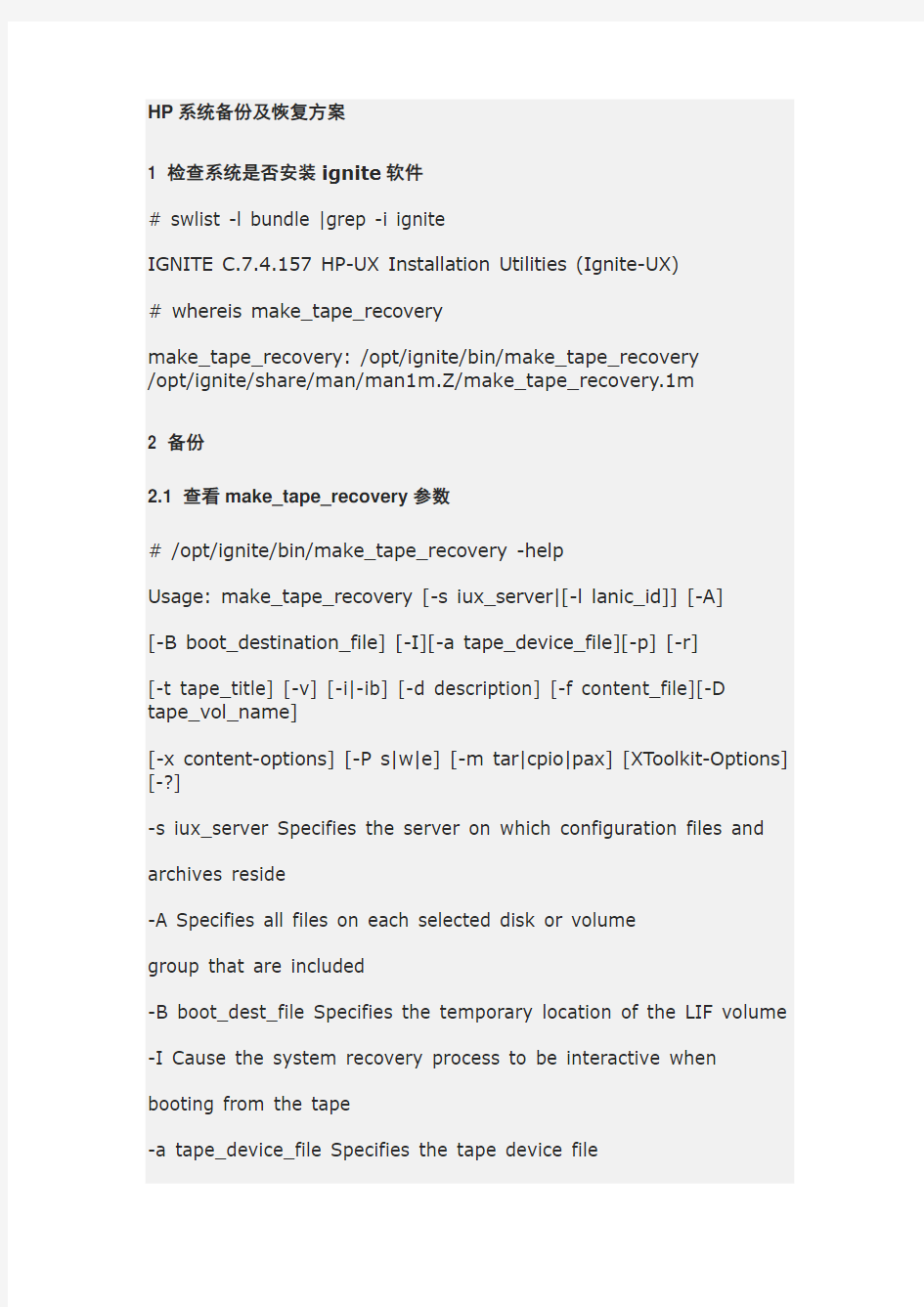
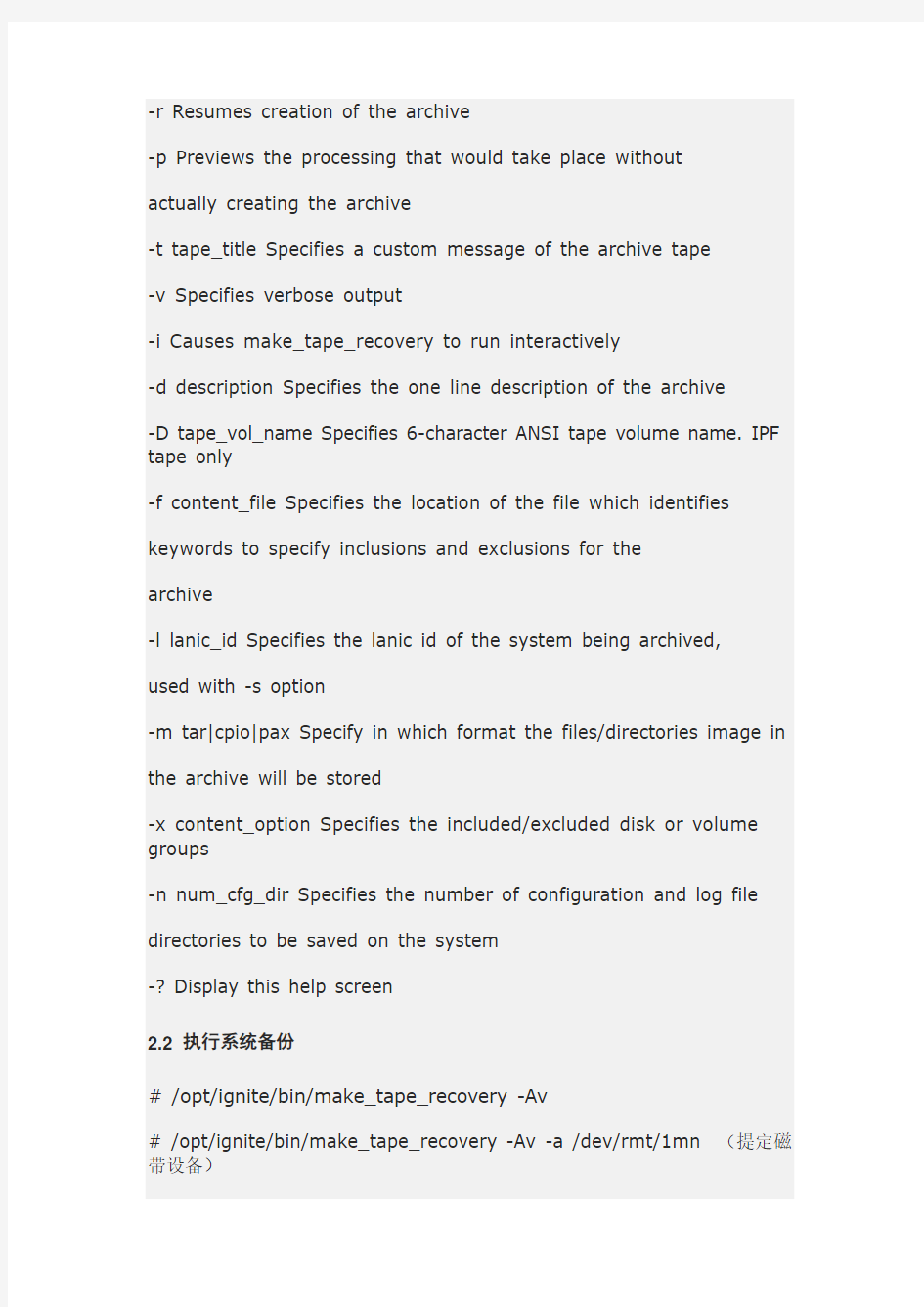
HP系统备份及恢复方案
1 检查系统是否安装ignite软件
# swlist -l bundle |grep -i ignite
IGNITE C.7.4.157 HP-UX Installation Utilities (Ignite-UX)
# whereis make_tape_recovery
make_tape_recovery: /opt/ignite/bin/make_tape_recovery
/opt/ignite/share/man/man1m.Z/make_tape_recovery.1m
2 备份
2.1 查看make_tape_recovery参数
# /opt/ignite/bin/make_tape_recovery -help
Usage: make_tape_recovery [-s iux_server|[-l lanic_id]] [-A]
[-B boot_destination_file] [-I][-a tape_device_file][-p] [-r]
[-t tape_title] [-v] [-i|-ib] [-d description] [-f content_file][-D
tape_vol_name]
[-x content-options] [-P s|w|e] [-m tar|cpio|pax] [XToolkit-Options] [-?]
-s iux_server Specifies the server on which configuration files and archives reside
-A Specifies all files on each selected disk or volume
group that are included
-B boot_dest_file Specifies the temporary location of the LIF volume -I Cause the system recovery process to be interactive when booting from the tape
-a tape_device_file Specifies the tape device file
-r Resumes creation of the archive
-p Previews the processing that would take place without
actually creating the archive
-t tape_title Specifies a custom message of the archive tape
-v Specifies verbose output
-i Causes make_tape_recovery to run interactively
-d description Specifies the one line description of the archive
-D tape_vol_name Specifies 6-character ANSI tape volume name. IPF tape only
-f content_file Specifies the location of the file which identifies keywords to specify inclusions and exclusions for the
archive
-l lanic_id Specifies the lanic id of the system being archived,
used with -s option
-m tar|cpio|pax Specify in which format the files/directories image in the archive will be stored
-x content_option Specifies the included/excluded disk or volume groups
-n num_cfg_dir Specifies the number of configuration and log file directories to be saved on the system
-? Display this help screen
2.2 执行系统备份
# /opt/ignite/bin/make_tape_recovery -Av
# /opt/ignite/bin/make_tape_recovery -Av -a /dev/rmt/1mn (提定磁带设备)
2.3 检查备份是否成功
# /opt/ignite/bin/check_tape_recovery
#cat /var/opt/ignite/recovery/latest/recovery.log
3 恢复
3.1 恢复磁带上的所有数据
3.1.1 非交互式恢复系统
[1] 在磁带机中,插入系统恢复带
[2] Boot 系统
[3] 中断Boot 流程,进入Boot_admin> 提示下
[4] Boot_admin> bo 8/16.0.0 (8/16.0.0: 磁带机的hardware path )
[5] 选取" non-interactive "
[6] 等待系统恢复完毕
3.1.2 交互式恢复系统
[1] 在磁带机中,插入系统恢复带
[2] Boot 系统
[3] 中断Boot 流程,进入Boot_admin> 提示下
[4] Boot_admin> bo 8/16.0.0 (8/16.0.0: 磁带机的hardware path )
[5] 不选取" non-interactive "
[6] 选取
a. [ Install HP-UX ]
b. [ Advanced Installation ]
c. 配置或改变如下选项:
disks, file systems,
hostname, IP ddress,
timezone, root password,
DNS server, and gateway
[7] 选取[install continue… ],直到系统恢复完毕
3.2 恢复磁带上部分文件
[1] 在磁带机中,插入系统恢复带
#mt -t /dev/rmt/0mn fsf 1
#tar -xvf /dev/rmt/0m filename (filename为需要恢复的文件名)
# tar -xvf /dev/rmt/0m etc/hosts (恢复文件时,如果需要放在原来的位置,
则需要在根目录执行恢复)
# tar -xvf /dev/rmt/0m u01/app/oracle/oradata (恢复oradata目录下
的所有文件)
lvreduce -k -m 0 /dev/vg00/lvol6 1
lvsync /dev/vg00/lvol3
lvreduce –m 0 /dev/vg00/lvol3
vgscan
vgcfgrestore
| | | | | | | | | | | | > > > 正文搜索
[原创] HP-UX COMMAN D
https://www.360docs.net/doc/1115215795.html, 作者: 发表于:2005-12-09 15:54:18
【】【】【】【】
# ioscan –fnkC disk
# swinstall –s /cdrom/(filename) <安装软件补丁从cdrom下>;
# swremove <卸除应用程序>;
# shutdown 0 <进入单用户模式>;
# init 3 <进入多用户>;
# umount /opt <卸除opt>;
# swlist –l fileset –a state|grep PHKL_18543 <查找PHKL_18543这个补丁是否安装>;
# lvextend –L 30 /dev/vg00/lvol5 <扩大逻辑卷为30兆>;
# extendfs /dev/vg00/rlvol5
# mount /opt
# mount –a <全部设备mount>;
# bdf <查看容量是否扩大>;
# lvextend –L 200 /dev/vg00/lvol6 <在线将tmp文件系统扩展到800Mb>;
# fsadm –b 819200 /tmp
# bdf
# tsm <启动多进程,用ctrl_t切换窗口或按F1、F2来切换>;
# make_tape_recovery –Av <备份系统到磁带上、备份到磁带上的系统文件看不到。用这个命令之前必须安装Ignite-ux这个软件>;
# chmod 777 或444 <该文件执行属性,777 改为可执行文件同时放开权限,444 收回权限同时改为不可执行文件>;
# mstm <查看机器信息>;
# armdsp –i <查看V A信息>;
# cvui <设置V A命令>;
< /opt/sanmgr/hostagent/sbin (先进入这个目录)
/HA_trigger 先stop 后start
/dial_trigger stop start
磁盘柜进程全部先stop 后starl,否则找不到V A>;
# armmgr –s shut / start 别名
V A控制器
第一步:
# cd /opt/sanmgr/commandview/server/data
# mv DeviceDBfile DeviceDBfile.old
第二步:
# cd /opt/sanmgr/hostagent/sbin
# ./HA_trigger stop
# ./dial_trigger stop
# ./HA_trigger start
# ./dial_trigger start
# armdiscover
# armdiscover <查找阵列柜>;
# amdsp -a fc <查看FC60状态,disk状态要显示Optimal,显示Replaced要注意>; # amdsp -d fc|grep "Disk State" <查看FC60硬盘状态>;
# pa pri 1/0/0/2/0.6.0 <改动启动路径(主)>;
# pa alt 1/0/0/2/0.6.0 <改动启动路径(副)>;
# lvlnboot –v <查看启动路径>;
# setboot –s on/off <设置机器是否自动启动>;
# setboot –b on/off
# mediainit /dev/rdsk/cxtydz <对一个磁盘进行格式化和校验其完整性>;
# swapinfo <查看机器的一些信息>;
# dmesg <查看MEMORY>;
# top <查看CPU>;
# swlist <查看安装了那些软件>;
# vgdisplay –v <查看FreePE(硬盘剩余大小)>;
# grep –i error syslog.log <快速查看syslong.log内的错误>;
# egrep –i “war|err|fail|scsi|lan” /dev/adm/syslog/syslog.log
# ioscan –kfnCtape <查看磁带机>;
# lanscan <查看网卡>;
# ioscan –kfnCfc <查看光纤卡>;
# ioscan –fnH0/0/1/0 <查看0/0/1/0地址信息>;
# netstat –in
# ifconfig lan*
# info_col.11 <收集机器信息,做安装报告用>;
# info_col.1026 <收集10.26版本信息>;
# dd if=/dev/rdsk/cxtydo of=/dev/rdsk/cxtydo bs=1024k <整盘copy,if后面是旧盘,of后面是新盘>; # dd if=/dev/dsk/cxtydo of=/dev/dsk/cxtydo bs=1024k
# sar –d <查看硬盘使用频率>;
添加磁带机:
第一种方法:
# tsm
# sam
# peripheral devices Tape drives <在Actions项选择Add>;
第二种方法:
在kernel内修改stape 改成In <在Actions Add drives to kernel>;
加机械臂驱动(可以在kernel改):
schgr - in
spt -- in
spt0 - in
Setup 网卡IP:
# cd /etc/rc.config.d
# vi netconf
shift:1,$ s/old/new/g <把所有Old replace New>;
# tar rv 文件名
# tar xv 文件名<从磁带copy到本机上>;
# tar cv <删除磁带上的所有内容>;
# tar tv <查看磁带上的内容>;
# tar tvf /dev/rmt/1m <指定1m磁带机文件名>;
# tar rvf /dev/rmt/1m tmp
# mt offl <磁带退出>;
# bdf –v <查看逻辑卷的使用情况、空间大小>;
# fuser –ck /cdrom <清除cdrom中所有进程,否则光驱不会开门>;
# ioscan
# insf –e <生成设备文件名、加载设备驱动文件名>;
# insf –evCdisk <查看设备是否有变化,恢复设备驱动号>;
# vgscan –a <如果/etc/lvmtab的文件不正常、或丢失,可用这个命令来重新生成lvmtab,但是做之前一定要备份lvmtab>;
配置MODEM
# ctrl_b <进入GSP状态、配置MODEM >;
# ca <配置MODEM>;
# er <激活MODEM>;
# GSP >;XD
>;R
# ctrl_b
# GSP>;lc <修改LAN console IP>;
安装Ignite (B5725AA):Make_recovery 不能备份,可以修改设置:
# vi /opt/ignite/bin/make_medialif 到502行(shift_Enter)修改:
lifinit $ipl_options –v72000000 –d24 为
lifinit $ipl_options –v102000000 –d24
设置或调整V A:
先用Console连接V A进行调整&Setup,或用15针窜口线连接电脑。
# vfpdsp -? <查看参数>;
# vfpdsp –f
# vfpdsp –L
# vfprecover <恢复V A数据>;
# vfprecover –s
做Mirror的步骤:
pvcreate –f –B /dev/rdsk/c2t2d0
mkboot /dev/rdsk/c2t2d0
mkboot –a “hpux –lq(;0) /stand/vmunix” /dev/rdsk/c1t2d0
mkboot –a “hpux –lq(;0) /stand/vmunix” /dev/rdsk/c2t2d0
vgextend /dev/vg00 /dev/dsk/c2t2d0
lvextend –m 1 /dev/vg00/lvol1 /dev/dsk/c2t2d0
lvextend –m 1 /dev/vg00/lvol2 /dev/dsk/c2t2d0
lvextend –m 1 /dev/vg00/lvol3 /dev/dsk/c2t2d0
lvextend –m 1 /dev/vg00/lvol4 /dev/dsk/c2t2d0
lvextend –m 1 /dev/vg00/lvol5 /dev/dsk/c2t2d0
lvextend –m 1 /dev/vg00/lvol6 /dev/dsk/c2t2d0
lvextend –m 1 /dev/vg00/lvol7 /dev/dsk/c2t2d0
lvextend –m 1 /dev/vg00/lvol8 /dev/dsk/c2t2d0
lvlnboot –r /dev/vg00/lvol3
lvlnboot –s /dev/vg00/lvol2
lvlnboot –d /dev/vg00/lvol2
lvlnboot –b /dev/vg00/lvol1
lvlnboot –R
setboot –a 0/0/2/0.2.0
进入单用户维护模式:
在10秒中断时按任意健,然后键入bo (enter),然后提示是否进入IPL模式、选择yes,然后键入hpux
–is 进入单用户维护模式,然后# vgchange –a y /dev/vg00 进行初始化HP-UX系统。
# lvchange –M n –c n /dev/vg00/lvol2 <给mirror作优化>;
# strings /etc/lvmtab <查看Mirror情况>;
# lvlnboot –v <查看Mirror是否做成功>;
# lvdisplay –v /dev/vg00/lvol1
解除镜像:
lvreduce –m 0 /dev/vg00/lvol1 /dev/dsk/c1t2d0
lvreduce vg00 /dev/dsk/c1t2d0
如果mirror无法作,stringe /etc/lvmtab 有多余的PV,要删除掉。<慎用此命令,一定要备份vgdisplay –v vg0x 信息>;
# vgreduce /dev/vg0x /dev/dsk/cxtydz
# lvremove /dev/vg01/lvol1 <删除vg01内lvol1卷>;
更换有镜像根盘的方法、步骤:
# make_tape_recovery –Av
# shutdown –ry 0
Replace the bad disk
BoyISLhpux –ls
# vgchange –a y /dev/vg00
# mv /etc/lvmtab /etc/lvmtab.bak
# pvcreate –f /dev/rdsk/cxtydz
# mv /etc/lvmtab.bak /etc/lvmtab
# mkboot /dev/rdsk/cxytdz
# mkboot –a “hpux –lq(;0) /stand/vmunix” /dev/rdsk/cxtydz
# vgcfgrestore –n /dev/vg00 /dev/rdsk/cxtydz
# vgsync /dev/vg00
# lvlnboot –r /dev/vg00/lvol1
# lvlnboot –s /dev/vg00/lvol2
# lvlnboot –v
# shutdown –ry 0
更换有镜像硬盘的方法、步骤:
# lvreduce –k –m 0
# lvremove
# vgreduce –f vg00
# vgcfgbackup /dev/vgxx <备份vgxx信息,默认存放在/etc/lvmconf下>;
如果vg0x丢失用:
# vgcfgrestore –n /dev/vg0x /dev/rdsk/cxtydz
# vgchange –a y /dev/vg0x
AUTO RAID (磁盘阵列)
#arraydsp –i <用来找到AutoRAID序列号>;
#arraydsp –a <列出所有序列号>;
FC60的盘不能够随意互换,可以用一下命令试一下:
# amutil –d 2:1 fc <修复相应硬盘>;
# amutil –D 4:0 fc
# amutil –syswipe fc <格式化>;
FC60的灯提示不正常的情况下用这些命令试一下。
# amdsp –i
# ammgr –D 别名主机名<设置别名>;
# ammgr –c AA 主机名<设置模式,当FC60的灯全亮的时候用这个命令>; 配置双机的时候必须做的步骤:
scsi init 0/10/0/0 6
scsi rate 0/10/0/0 ultra
# vi .rhosts <建立两机之间信任关系,这样可以copy file>;
hostname1 root
hostname2 root
改Host名字
先修改:# vi /etc/hosts 内的host名字
127.0.0.1 hostname
127.0.0.1 localhost loopback
后修改:# set_parms hostname
# sh PHCO_15220 <解开补丁包,会生成一个有*.depot结尾的补丁程序>;
ftp>;mget <得到多个文件>;
ftp>;put <给一个文件>;
QX Modem Initialize strings
AT
AT&F
AT&D3&R0&S1%C0
ATS0=1S23=58
AT&W0&Y0
设置终端类型(在安装的时候当Console显示乱码时)
Ctrl_scrlk look <用Ctrl_Enter来修改类型>;
在安装系统的时候要修改的一些东西,否则会报错
# vi /etc/hosts 内的host名字后面空格加一个. (点)
# vi .profile 内设置TERM=hp
# vi .profile 在倒数第二行加入export PS1=’hostname’:’$PWD #’
安装11.11i 系统时候一定要copy /usr/newconfig/etc/inittab 文件到/etc/ 下,否则系统会出错。#cd /usr
#cd /newconfig
#cd /etc
#cp inittab /etc/
从磁带(make_recovery)恢复/opt
# mt –t /dev/rmt/0mn fsf 1
# tar –xvf /dev/rmt/0m opt
创建lvg01: <假如lvg01是vg01的卷名、要mount到app1上>;
# lvcreate –L 200 –n lvg01 /dev/vg01
# newfs /dev/vg01/rlvg01 <# newfs –F vxfs /dev/vg01/rlvg01(-F vxfs是创建vxfs
格式系统文件)>;
# mkdir /app1
# mount /dev/vg01/lvg01 /app1
# vi /etc/fctab <修改lvg01项,机器自动启动加载的选项>;
# vi /etc/mnttab <查看是否和fstab一样,如果用bdf命令查看lvol*不正常,就mv走mnttab,然后ioscan –fn ,insf –e 看一下,如果还不行,reboot看一下>;
# vgexport vg0x <删除vg0x,要慎用>;
# vgexport –s –p –m vg0x..map /dev/vg0x <备份vg0x map信息>;
# vgimport –s –m
# strings /etc/lvmtab
# vgreduce /dev/vg00 /dev/dsk/cxtydz
# chmod 777 tmp
扩展卷组(vg) <加入另外一个磁盘进入这个vg>;
# pvcreate /dev/rdsk/cxtydz
# vgextend vg0x /dev/dsk/cxtydz
# vgdisplay –v vg0x <检查卷组是否被扩展进去>;
假如有两个DS2300盘柜做镜像:首先把上面一个DS2300做成PVG0 下面DS2300做成PVG1,然后PVG0与PVG1做镜像,具体步骤:
# pvcreate –f /dev/rdsk/cxdytz <先创建PV>;
# vgcreate –g PVG0 /dev/vg01 /dev/dsk/c1t1d0 /dev/dsk/c1t2d0 /dev/dsk/c1t3d0……. <创建PVG0>;
# vgextend –g PVG1 /dev/vg01 /dev/dsk/c2t1d0 /dev/dsk/c2t2d0 /dev/dsk/c2t3d0……. <激活PVG0>;
# lvcreate –s g –m 1 –L 512 –n lvroot /dev/vg01 <创建逻辑卷lvroot,大小512M,PVG0与PVG1做镜像>;
# strings /etc/lvmpvg
# strings /etc/lvmtab
软件故障诊断
1. # ioscan -fn
列出各I/O卡及设备的所有相关信息:如逻辑单元号,硬件地址及设备文件名等。
2. # ps -ef
列出正在运行的所有进程的各种信息:如进程号及进程名等。
3. # netstat -rn
列出网卡状态及路由信息等。
4. # lanscan
列出网卡状态及网络配置信息。
5. # bdf
列出已加载的逻辑卷及其大小信息。
6. # mount
列出已加载的逻辑卷及其加载位置。
7. # uname -a
列出系统ID 号,OS版本及用户权限等信息。
8. # hostname
列出系统网络名称。
9. # pvdisplay -v /dev/dsk/ct*d*
显示磁盘各种信息,如磁盘大小,包含的逻辑卷,设备名称等。
c:controller,和磁盘联接的控制器有关。
t:target,每个磁盘有一个唯一的target数字,只有磁盘设备本身才可以修改。
d:device unit number,对于非共享控制器而言,该值将为0,对于共享控制器而言,该值将为磁盘设备单元的内部号。
10. # vgdisplay -v /dev/vg00
显示逻辑卷组信息,如包含哪些物理盘及逻辑卷等。
11. # lvdisplay -v /dev/vg00/lvol1
显示逻辑卷各种信息,如包含哪些盘,是否有镜像等。
三、网络故障
1. 如需修改网络地址、主机名等,一定要用set_parms 命令
# set_parms hostname
# set_parms ip_address
2. 查看网卡状态:lanscan
Hardware Station Crd Hardware Net-Interface
Path Address In# state nameunit state
8/20/5/1 0x0800097843FB 0 up lan0 up
3. 确认网络地址:
# ifconfig lan0
4. 启动网卡:
# ifconfig lan0 up
5. 网络不通的诊断过程:
lanscan 查看网卡是否启动(up)
ping 自己网卡地址(ip 地址)
ping其它机器地址,如不通,在其机器上用lanscan 命令得知station address,然后linkloop station_address 来确认网线及集成器是否有问题。
在同一网中,subnetmask 应一致。
6. 配置网关
手动加网关:
/usr/sbin/route add default 20.08.28.98 1
把网关自动加入系统中
vi /etc/rc.config.d / netconf
:
ROUTE_DESTINATION [0]=default
ROUTE_GATEWAY [0]=20.08.28.98
ROUTE_COUNT [0]=1
:
/sbin/init.d/net 将执行:
/usr/sbin/route add default 20.08.28.98 1
命令netstat -rn 查看路由表
另外也可用set_parms addl_netwrk 来设缺省路由。
HP-UX的硬盘资源的逻辑卷管理
HP-UX管理硬盘存储资源是采用逻辑卷方式来进行管理的,要说清整个机制,先要介绍几个概念:
物理卷Physical V olume,称为PV:指物理上硬盘,一个硬盘就是一个PV
逻辑卷组Logical V olume Group,称为VG:一个VG包含整数个PV,可理解为一个大硬盘。
逻辑卷Logical V olume,称为LV:相当于对大硬盘进行逻辑分区,一个VG里可有若干个LV。
文件系统File System:在逻辑卷的基础上,可建立文件系统,然后MOUNT到一个目录下,这样就可以文件存取的方式来使用这块硬盘了。
当然,您也可以不建文件系统,而直接把LV当作裸设备,以TRUNK方式来存取数据,许多数据库都是用这种方式存取数据。
根据以上介绍,在HPUX下正确使用硬盘的顺序及相应命令如下:
1. 先建物理卷:
# pvcreate -f /dev/rdsk/cCdDtT
这里必须使用硬盘的字符设备文件
2. 再建逻辑卷组:
# mkdir /dev/vg0X X:0~f,逻辑卷组名
# mknod /dev/vg0X/group c 64 0x0X0000
# vgcreate vg0X /dev/dsk/cCdDtT
3. 然后划分逻辑卷:
# lvcreate -L size vg0X size:该逻辑卷大小
4. 在LV上建文件系统:
# newfs -F file_system_type /dev/vg0X/rlvolY
file_system_type:文件系统类型,包括hfs和vxfs,注意此时用该逻辑卷的字符设备文件。
5. 将此文件系统Mount到一个目录下:
# mkdir /directory
# mount /dev/vg0X/lvolY /directory
到此为止,您已经可以使用这个硬盘了。有时您可能在现有的环境下,需要添加、删除逻辑卷,或者是需要扩大文件系统。我们可以这样做:
6. 添加逻辑卷
1) 添加文件系统卷。例如:在vg01上添加一个200M的文件系统卷,卷名为data,mount到目录/sample 上。
A、创建逻辑卷,在系统提示符下键入命令:
# lvcreate -L 200 -n data /dev/vg01
B、在逻辑卷data上创建文件系统:
# newfs -F hfs /dev/vg01/rdata
注:如果是vxfs文件系统,则用
# newfs -F vxfs /dev/vg01/rdata
C、创建目录/sample,并将逻辑卷data mount 到/sample.
怎样给电脑做系统备份和还原
怎样给电脑做系统备份和还原 2010-01-30 21:35 在屏幕提示C:\windows>的后面,我们输入E:\ghost,回车,就启动了ghost。出现About symatec ghost(关于symatec ghost)的界面,点击ok按钮,这时屏幕左边出现的菜单分别是:Local(本地电脑)、Options(选项)、Help(帮助)、Quit(退出),我们选LocalLocal (本地电脑),看到三个选择:Disk(硬盘)、Partition(分区)、Check(检查),我们选Partition(分区),弹出菜单是:To Partition(备份到分区)、To Image(备份成镜像文件)、From Image(从镜像文件恢复系统),我们选To Image(备份成镜像文件),出现选择从哪个硬盘备份的界面,如果你的电脑只有一块硬盘,就直接按ok按钮。点击后选择要备份的分区,我们这里是要备份C盘,就选第一分区,Primary,选中后点击ok按钮,接下来是选择镜像文件的保存位置和给文件取个名字,我们就选C盘外的一个盘,比如说E 盘,File name(文件名字)里面输入名字,比如说c060327(文件名不要大于8个字符),再点击Save(保存)按钮,出现压缩选项,问你是不是要压缩镜像文件,选项分别是No(不压缩)、Fast(快速备份)、High(高压缩),我们这里选High(高压缩),点击后出现提示:Poceed wiht partition image creat?(开始制作镜像文件),点击yes按钮就开始备份了。在备份完成后,出现提示:Image creation completed successfuly(镜像文件制作成功),点击continue按钮,回到ghost主界面,再退出ghsot。 简单记忆:硬盘分区备份的操作顺序是:从Ghost的主菜单中选择“Local/Partition/To Image”选项,打开欲备份的硬盘(如果挂有一个以上硬盘)和分区,再指定存放映像文件的名称和路径,备份之后,即开始生成扩展名为.gho的镜像文件。 如何退出ghost:备份完成后,就点击确定按钮,再点击Quit(退出),ghost会问你真的
Win7自带系统备份和还原.
Win7系统备份和还原方法 为什么要创建还原点和系统还原? 在频繁安装、卸载应用程序或设备驱动的过程中,Windows 7系统很容易发生错误而不能正常运行,如何让发生故障的系统快速恢复正常,一直是每一位用户都要面对的问题,在Windows 7 系统环境下我们可以很轻松地解决这样的问题。 系统还原可帮助您将计算机的系统文件及时还原到早期的还原点。此方法可以在不影响个人文件(如电子邮件、文档或照片)的情况下,撤销对计算机所进行的系统更改。 当我们初次安装部署好Windows 7 系统后,必须立即为该系统创建一个系统还原点,以便将Windows 7系统的“干净”运行状态保存下来。 在创建前最好进行必要的更新,安装必装的软件,如Office 等,用Win7自带磁盘清理和碎片整理功能对系统分区做必要的清理和碎片整理。对系统进行全面个性设置。这样当还原系统时可以还原到最佳状态! 系统还原使用名为“系统保护”的功能在计算机上定期创建和保存还原点。这些还原点包含有关注册表设置和Windows 使用的其他系统信息的信息。还可以手动创建还原点。 1、如何创建还原点
鼠标右键单击Windows 7系统桌面上的“计算机”图标,从弹出的快捷菜单中执行“属性”命令,之后单击系统属性设置窗口中的“系统保护”按钮,打开系统保护标签设置页面,如图: 其次在“保护设置”位置处,选中Win dows 7系统所在的磁盘分区选项,再单击“配置”按钮,进入系统还原设置对话框;由于我们现在只想对Win dows 7系统的安装分区进行还原操作,为此在这里必须选中 “还原系统设置和以前版本的文件”选项,再单击“确定”按钮返回到系统保护标签设置页面。 接着单击该设置页面中的“创建”按钮,在其后的界面中输入识别还原点的描述信息,同时系统会自动添加当前日期和时间,再单击 “创建”按钮,这样一来Win dows 7系统的“健康”运行状态就会被成功保存下来了。 2、如何系统还原 日后一旦Win dows 7系统遇到错误不能正常运行时,可以单击这里的“系统还原”按钮,之后选择系统“健康”运行状态下创建的系统还原点,最后单击“完成”按钮来快速恢复系统运行状态。 B "3ST 1 1 * 珂匚< "1 E卜 嚣一1 ? W "嵐小匾叶子昨? ? HL* fi_.a-.-h 卜1*[I* A 誅牌T器不「 idi npM
数据备份与恢复系统哪个品牌好
在互联网普及的时代,数据显得尤为重要。数据备份是对数据进行再存储,是一个数据导出动作,以防数据丢失。而数据恢复则与数据备份是两个相反方向的行为,是将不小心丢失的数据重新导回电脑端。数据备份与恢复系统哪个品牌好呢? 铱迅数据备份备份与恢复系统,是业界针对大数据量环境的应急接管平台,其利用磁盘级CDP技术,可实现IO级别的细颗粒度实时备份,将备份窗口、数据丢失降到较低。并且可以实现任意时间点的数据挂载与演练,能够快速响应业务系统的接管需求,对应用实现连续保护。 软硬件一体化配置 数据备份与恢复系统集备份服务器,操作系统、备份软件、磁盘阵列融于一体;并可加载铱迅容灾平台的虚拟化软件模块,备份容灾一机实现。 多方位的数据备份支持
备份存储服务器 软件模块 软件部分的服务器端内置在硬件中,采用Web界面提供设备、客户端、备份数据及管理员的管理;客户端由多个功能模块构成,安装在需要备份的服务器或PC上,依据数据保护的对象和等级不同,客户端授权划分为多个类型;更有扩展功能软件包,支持异地数据灾备等功能。
铱迅数据备份与恢复系统采用软硬件一体化配置,以持续数据保护技术(CDP)为核心,具备实时备份、定时备份等功能,整合了USB Key、密码口令等多因子安全身份验证安全模块,可以为数据库、文件、应用、操作系统提供安全、有效、完整的数据保护。 多方位备份 跨平台支持各类桌面电脑、服务器及小型机;支持Windows、Linux、Unix等操作系统及VMware ESX(i)、Hyper-V等虚拟化系统;支持Oracle/SQL Server/My SQL/DB2/Sybase及国产数据库等多种数据库;支持双机、虚拟机等服务器架构;支持LAN-Base、LAN-Free等备份方式;提供手动备份、定时备份、实时备份等备份策略设置;提供数据库、文件、应用及操作系统的多方位保护。 简易化操作 数据自动集中备份到黑方的存储空间中。基于Web界面统一管理平台,提供备份设备、备份客户端、备份数据的集中管理,将IT 技术人员的专业性数据备份恢复工作简化为普通工作人员即可轻松掌握并自动完成的简单工作。 CDP实时备份和恢复 创新性CDP持续数据保护技术,数据备份与恢复准确到秒,连续实时捕获所需备份文件的数据变化,并自动保存变化的数据和时间戳(即表示数据变化的时间节点),在此基础上可以实现过去任意时间点的数据恢复。有效解决定时备份、准CDP备份的时间窗口问题。 功能简介 核心技术 铱迅数据备份与恢复系统以持续数据保护(CDP)为核心技术精髓,并结合升级加密、数据压缩、数据同步等诸多先进技术,来实现可靠、安全、多面、有效的数据备份与恢复。
霍尼韦尔PKS系统备份及恢复
系统备份及恢复 推荐的系统备份策略。 系统需要备份的内容: ?ERDB ( 系统的控制组态内容): c:\Program files\Honeywell\Experion PKS\Engineering Tools\System\Er ?Server 实时数据库(操作组态内容): C:\ Program files\Honeywell\ Experion PKS\Server\Data ?操作流程图(包括子图): 用户自定 ?Station 设置文件: C:\ Program files \Honeywell\ Experion PKS\Client\Station\*.stn \system\R**\*.stb ?QB 设置文件: 用户自定义目录 ?报表文件(自由格式报表或Excel报表) : 用户自定义目录 ?事件或历史数据文件及归档文件(可选择备份或不备): C: \Program files \honeywell\ Experion PKS\Server\Archive ?用户自定义文件: 用户自定义目录 1系统备份介质 建议: 移动硬盘/ 刻录光盘/ 磁带/ 远程网络计算机硬盘 1.1ERDB备份(主Server:ServerB) ●Upload and Update ?Dbadmin – Backup Database 生成主*.bak 文件 ?Control Builder—File-Export生成project备份文件. ?Snapshot/Checkpoint files — C:\Honeywell\Engineering Tools\System\ER\CPM***.snapshot 将以上生成的三类文件拷贝到备份目标盘er目录下. 1.2 Server 数据库(Server同步情况下, 只需备份一个Server) ●C:\Program files\Honeywell\Experion PKS\Server\Data 目录到备份目标 盘。(不一定能直接copy, 与后台Service有关)。 ●bckbld–out filename –tag cda / backup function.(使用pntbld filename恢 复组态内容) 1.3 操作流程图(包括子图) 操作流程图(包括子图)备份到目标盘. 1.5 Station 设置文件(两台Server分别备份,并作标记) C:\Honeywell\Client\Station\*.stn 拷贝到备份目标盘station目录下 1.6QB 设置文件(备份正式使用的那份文件) 用户自定义目录下*.qdb 文件拷贝到备份目标盘qckbld目录下. 1.7 报表文件(自由格式报表或Excel报表) : C:\Honeywell\Server\Report 下自由
数据备份及恢复标准流程
数据备份及恢复标准流程
索引 一Outlook Express篇 (3) 二Foxmail篇 (5) 三Office Outlook篇 (7) 四操作系统篇 (8) 五数据库篇 (9) 六数据灾难恢复篇 (10)
一、Outlook Express篇 Outlook Express是WIN9X自带的邮件收发软件,它拥有相当多的用户,但由于其是随系统安装而来的,再加上WIN9X的极不稳定,重装系统后将丢失OE中的很多个性设置,甚至于收发的邮件,因此,在系统正常时备份相关的信息是必要的。本文以OE5.0以上版本为例介绍。 1.存储文件夹的改变 在OE的工具-选项-维护-存储文件夹中可以改变邮件的存放位置,这里必须把邮件存放在其它分区中如E:\MAIL中,或改变HKEY_CURRENT_USER\Software\Microsoft\OutlookExpress中的Store Root,可以导出这个注册表分支,存放在E:\MAIL中。 2.邮件规则的备份 OE的一个强大功能就是其邮件规则,这样可以有选择性的收取邮件,将不用的邮件直接在服务器上删除,这些规则可以在脱机状态下设定,而不象FOXMAIL的远程邮箱管理必须在线执行,这样并没有节省在线的时间。 在OE中设置了邮件规则(在工具-邮件规则-邮件中进行设置)后,在注册表中的HKEY-CURRENT-USER\Identities\{9ACEA700-E70A-11D3-9796-A034DB516564}\Software\Microsoft\Outlook Express\5.0\Rules\Mail保存你的该项设置,当然各人{}中的内容可能不同;你的机子上OE中有多个标识,这里将会有几个{}。 3.个性化的签名 在工具-选项-签名中可以设定自已个性化的签名,而且对不同帐号自动添加不同的签名,如用于投稿的帐号,要添加自己的通信地址,这样可以收到稿费。在新闻中发帖子,要
怎样给电脑做系统备份与还原
如何给电脑做系统备份和还原 GHOST使用教程 一、准备工作
1、ghost是著名的备份工具,在DOS下运行,因此需准备DOS启动盘一张(如98启动盘) 2、下载ghost8.0程序,大小1.362K,各大软件站均有免费下载,推荐下载后将它复制到一张空白软盘上,如果你的硬盘上有FAT32或FAT文件系统格式的分区,也可把它放在该分区的根目录,便于DOS下读取这个命令。 3、为了减小备份文件的体积,建议禁用系统还原、休眠,清理临时文件和垃圾文件,将虚拟内存设置到非系统区。 二、用ghost8.0备份分区 使用Ghost进行系统备份,有整个硬盘和分区硬盘两种方式。下面以备份我的C盘为例,推荐当你的C盘新装(重装)系统后,都要用GHOST备份一下,以防不测,以后恢复时10分钟还你一个全新系统!ghost8.0支持FAT、FAT32和NTFS文件系统。 将软驱设为第一启动盘,扦入DOS启动盘重启电脑进入DOS。 启动进入DOS后,取出DOS启动软盘,再插入含有ghost.exe的软盘。在提示符“A:\>_”下输入“ghost”后回车,即可开启ghost程序,显示如下图1 图1 已经进入 Ghost 图1中显示程序信息,直接按回车键后,显示主程序界面,如下图2所示 图2 打开程序菜单 主程序有四个可用选项∶Quit(退出)、Help(帮助)、Options(选项)和Local(本地)。在菜单中点击 Local(本地)项,在右面弹出的菜单中有3个子项,其中 Disk表示备份整个硬盘(即硬盘克隆)、Partition 表示备份硬盘的单个分区、Check 表示检查硬盘或备份的文件,查看是否可能因分区、硬盘被破坏等造成备份或还原失败。我这里要对本地磁盘进行操作,应选Local;当前默认选中“Local”(字体变白色),按向右方向键展开子菜单,用向上或向下方向键选择,依次选择Local(本地)→Partition(分区)→To Image(产生镜像) (这步一定不要选错)如下图3所示 图3 依次选择产生镜像 确定“To Image”被选中(字体变白色),然后回车,显示如下图4所示 图4 选择本地硬盘 弹出硬盘选择窗口,因为我这里只有一个硬盘,所以不用选择了,直接按回车键后,显示如下图5所示
系统备份及恢复
系统备份及恢复 推荐的系统备份策略。系统需要备份的内容: ERDB ( 系统的控制组态内 容): c:\Program files\Honeywell\Experion PKS\Engineering Tools\System\Er Server 实时数据 库 (操作组态内容): C:\ Program files\Honeywell\ Experion PKS\Server\Data 操作流程图(包括子图): 用户自定 Station 设置文 件: C:\ Program files \Honeywell\ Experion PKS\Client\Station\*.stn \system\R**\*.stb QB 设置文件: 用户自定义目录 报表文件(自由格式报表或Excel报表) : 用户自定义目录 事件或历史数据文件及归档文件 (可选择备份或不 备): C: \Program files \honeywell\ Experion PKS\Server\Archive 用户自定义文件: 用户自定义目录 1系统备份介质建议: 移动硬盘 / 刻录光盘 / 磁带 / 远程网络计算机硬盘 1.1 ERDB备份(主Server:ServerB) Upload and Update Dbadmin – Backup Database 生成主*.bak 文件 Control Builder—File-Export生成project 备份文件. Snapshot/Checkpoint files — C:\Honeywell\Engineering Tools\System\ER\CPM***.snapshot 将以上生成的三类文件拷贝到备份目标盘er目录下 1.2 Server 数据库 (Server同步情况下, 只需备份一个 Server) C:\Program files\Honeywell\Experion PKS\Server\Data 目录到备份目标 盘。(不一定能直接copy, 与后台Service有关)。 bckbld –out filename –tag cda / backup function.(使用pntbld filename恢 复组态内容) 1.3 操作流程图(包括子图) 操作流程图(包括子图)备份到目标盘. 1.5 Station 设置文件(两台Server分别备份,并作标记) C:\Honeywell\Client\Station\*.stn 拷贝到备份目标盘station目录下 1.6QB 设置文件 (备份正式使用的那份文件) 用户自定义目录下*.qdb 文件拷贝到备份目标盘qckbld目录下 . 1.7 报表文件(自由格式报表或Excel报表) : C:\Honeywell\Server\Report 下自由格式报表或用户Excel 报表文件拷贝到备份目标盘Report目录下 1.8事件及历史数据文件和归档文件 (可选择备份或不备): C:\honeywell\Server\data ,Archive 和evtarchive目录拷贝到备份目标盘Archive目录下. 1.9 用户自定义文件备份到目标盘 2 使用备份恢复系统(适用于冗余Server) 2.1 ServerA 系统恢复(ServerB 工作正常情况下) ServerA 重新安装操作系统和PKS软 件 设置Servera与Serverb冗余 使ServerA 处于Backup 状态 在Station中(非ServerA station)作Server同步, 恢复Server实时数据库 在ServerB 中 Dbadmin--Recover Secondary Database ServerB中的流程图拷贝到ServerA响应目录下 备份盘中ServerA的Station目录下*.stn文件拷贝回ServerA 中: C:\Honeywell\Client\Station 目录覆盖同名文件. 备份盘中ServerA的qckbld目录中*.qdb文件恢复到ServerA相应目录中 报表文件文件恢复到ServerA相应目录中 历史数据文件从ServerB C:\honeywell\Server\Archive 目录拷贝到ServerA相应Archive目
系统运维管理-备份与恢复管理(Ⅰ)
系统运维管理备份与恢复管理(Ⅰ) 版本历史 编制人: 审批人:
目录 目录 (2) 一、要求容 (3) 二、实施建议 (3) 三、常见问题 (4) 四、实施难点 (4) 五、测评方法 (4) 六、参考资料 (5)
一、要求容 a)应识别需要定期备份的重要业务信息、系统数据及软件系统等; b)应建立备份与恢复管理相关的安全管理制度,对备份信息的备份方式、备份频度、存储介质和保存期等进行规定; c)应根据数据的重要性和数据对系统运行的影响,制定数据的备份策略和恢复策略,备份策略须指明备份数据的放置场所、文件命名规则、介质替换频率和将数据离站运输的方法; d)应建立控制数据备份和恢复过程的程序,记录备份过程,对需要采取加密或数据隐藏处理的备份数据,进行备份和加密操作时要求两名工作人员在场,所有文件和记录应妥善保存; e)应定期执行恢复程序,检查和测试备份介质的有效性,确保可以在恢复程序规定的时间完成备份的恢复; f)应根据信息系统的备份技术要求,制定相应的灾难恢复计划,并对其进行测试以确保各个恢复规程的正确性和计划整体的有效性,测试容包括运行系统恢复、人员协调、备用系统性能测试、通信连接等,根据测试结果,对不适用的规定进行修改或更新。 二、实施建议 制定数据备份的规定,包括备份的策略、计划和容等信息,备份策略的制定要结合本身数据量多少、数据更新时间等要求进行制定,对备份的数据要进行定期的恢复性测试,保证该备份的可用性。数据的恢复管理不仅仅是灾难恢复的计划,应当针对不同的数据恢复要求和恢复的容制定多种适当的恢复策略,并定期对策略的有效性进行测试。
三、常见问题 多数公司没有对备份的数据进行恢复性测试。 四、实施难点 数据的恢复性测试需要建立测试的环境,投入较大;如果在原有系统上进行测试,应当不影响系统的正常运行,并确保原有系统能够快速的恢复。 五、测评方法 形式访谈,检查。对象系统运维负责人,系统管理员,数据库管理员,网络管理员,备份和恢复管理制度文档,备份和恢复策略文档,备份和恢复程序文档,备份过程记录文档,检查灾难恢复计划文档。 实施 a)应访谈系统管理员、数据库管理员和网络管理员,询问是否识别出需要定期备份的业务信息、系统数据及软件系统,主要有哪些;对其的备份工作是否以文档形式规了备份方式、频度、介质、保存期等容,数据备份和恢复策略是否文档化,备份和恢复过程是否文档化,对特殊备份数据(如数据)的操作是否要求人员数量,过程是否记录备案; b)应访谈系统管理员、数据库管理员和网络管理员,询问是否定期执行恢复程序,周期多长,系统是否按照恢复程序完成恢复,如有问题,是否针对问题进行恢复程序的改进或调整其他因素; c)应访谈系统运维负责人,询问是否根据信息系统的备份技术措施制定相应的灾难恢复计划,是否对灾难恢复计划进行测试并修改,是否对灾难恢复计划定期进行审查并更新,目前的灾难恢复计划文档为第几版; d)应检查备份和恢复管理制度文档,查看是否对备份方式、频度、介质、保存期等容进行规定; e)应检查数据备份和恢复策略文档,查看其容是否覆盖数据的存放场所、文
HP系统备份及恢复方案
HP系统备份及恢复方案 1 检查系统是否安装ignite软件 # swlist -l bundle |grep -i ignite IGNITE C.7.4.157 HP-UX Installation Utilities (Ignite-UX) # whereis make_tape_recovery make_tape_recovery: /opt/ignite/bin/make_tape_recovery /opt/ignite/share/man/man1m.Z/make_tape_recovery.1m 2 备份 2.1 查看make_tape_recovery参数 # /opt/ignite/bin/make_tape_recovery -help Usage: make_tape_recovery [-s iux_server|[-l lanic_id]] [-A] [-B boot_destination_file] [-I][-a tape_device_file][-p] [-r] [-t tape_title] [-v] [-i|-ib] [-d description] [-f content_file][-D tape_vol_name] [-x content-options] [-P s|w|e] [-m tar|cpio|pax] [XToolkit-Options] [-?] -s iux_server Specifies the server on which configuration files and archives reside -A Specifies all files on each selected disk or volume group that are included -B boot_dest_file Specifies the temporary location of the LIF volume -I Cause the system recovery process to be interactive when booting from the tape -a tape_device_file Specifies the tape device file
系统备份和恢复完全解决方案
系统备份和恢复完全解决方案 许计算机用户都会有这样的经历,在使用电脑过程中敲错了一个键,几个小时,甚至是几天的工作成果便会付之东流。就是不出现操作错误,也会因为病毒、木马等软件的攻击,使你的电脑出现无缘无故的死机、运行缓慢等症状。随着计算机和网络的不断普及,确保系统数据信息安全就显得尤为重要。在这种情况下,系统软件数据备份和恢复就成为我们平时日常操作中一个非常重要的措施,本文从系统软件备份和恢复、常用软件备份和恢复两个方面提供了完整的解决方案。 一、Windows XP系统备份/恢复方案 数据备份/恢复:顾名思义,就是将数据以某种方式加以保留,以便在系统遭受破坏或其他特定情况下,重新加以利用的一个过程。概念虽然简单,但真正实现起来却是件繁琐的事情,下文笔者利用windows自带的备份、恢复工具创建系统还原点,并利用还原点进行系统恢复的一套系统软件备份/恢复解决方案。 1、创建还原点 使用系统还原的第一步是创建系统还原点,它的作用就像用户没病时存钱,一旦生病才需要用钱那样-“防微杜渐”。 使用前提:为了确保系统还原功能的有效性,安装Windows XP系统分区不能关闭系统还原功能,但可以调整用于系统还原的磁盘空间。 方法:点击“控制面板”中的“系统”对话框的“系统还原”标签项(图1),确保“在所有驱动器上关闭系统还原”复选项不被勾选;再确定“可用的驱动器”下的Windows XP 分区状态是否为“监视”;最后点击“设置”按钮打开设置对话框(图2),根据分区剩余磁盘空间情况拖动滑块确定“要使用的磁盘空间大小”。 小提示:非系统分区一般情况下是不需要启动系统还原功能的,为了节约磁盘空间,可以在图2中勾选“关闭这个驱动器上的“系统还原””选项即可。
信息安全系统备份与恢复管理办法
信息安全系统备份与恢复管理办法 1.总则 第一条为保障公司信息系统的安全,使得在计算机系统失效或数据丢失时,能依靠备份尽快地恢复系统和数据,保护关键应用和数据的安全,保证数据不丢失,特制定本办法。第二条对于信息系统涉及到的网络设备、网络线路、加密设备、计算机设备、应用系统、数据库、维护人员,采取备份措施,确保在需要时有备用资源可供调配和恢复。 第三条本管理办法中涉及到的设备主要指运行在信息技术部主机房中的网络设备、加密设备及计算机设备。 第四条信息系统备份手段根据不同信息的重要程度及恢复时间要求分为实时热备份和冷备份等。同一平台的系统应尽量使用同样的备份手段,便于管理和使用。信息技术部负责信息系统的备份与恢复管理,并制定数据备份计划,对数据备份的时间、内容、级别、人员、保管期限、异地存取和销毁手续等进行明确规定。 第五条信息技术部应根据各系统的重要程度、恢复要求及有关规定要求制定系统配置、操作系统、各应用系统及数据库和数据文件的备份周期和保存期限。 第六条对于重要系统和数据的备份周期及备份保存期限应遵循以下原则:
(一) 至少要保留一份全系统备份。 (二) 每日运行中发生变更的文件,都应进行备份。 (三) 生产系统程序库要定期做备份,每月至少做一次。 (四) 生产系统有变更时,须对变更前后的程序库进行备份。 (五) 批加工若有对主文件的更新操作,则应进行批加工前备份。 (六) 每天批加工结束后都要对数据文件进行批后备份,对核心数据须进行第二备份。 (七) 对批加工生成的报表也要有相应的备份手段,并按规定的保留期限进行保留。 (八) 用于制作给用户数据盘的文件应有备份。 (九) 各重要业务系统的月末、半年末、年末以及计息日等特殊日的数据备份须永久保留。 (十) 定期将生产系统的数据进行删减压缩,并将删减的数据备份上磁带,永久保留。 (十一) 以上未明确保存期限的各项备份的保存至少应保存一周。 2.设备备份 第七条信息系统电源设备应尽量保证有两套电源来源。 第八条对关键通讯线路和网点通讯线路必须采用双通讯线路;网络的运行线路和备份线路必须选用不同的网络服务供
FANUC系统数据备份与恢复教学内容
F A N U C系统数据备份 与恢复
一、FANUC系统数据备份与恢复 (一)概述 FANUC数控系统中加工程序、参数、螺距误差补偿、宏程序、PMC程序、PMC数据,在机床不使用是是依靠控制单元上的电池进行保存的。如果发生电池时效或其他以外,会导致这些数据的丢失。因此,有必要做好重要数据的备份工作,一旦发生数据丢失,可以通过恢复这些数据的办法,保证机床的正常运行。 FANUC数控系统数据备份的方法有两种常见的方法: 1、使用存储卡,在引导系统画面进行数据备份和恢复; 2、通过RS232口使用PC进行数据备份和恢复。 (二)使用存储卡进行数据备份和恢复 数控系统的启动和计算机的启动一样,会有一个引导过程。在通常情况下,使用者是不会看到这个引导系统。但是使用存储卡进行备份时,必须要在引导系统画面进行操作。在使用这个方法进行数据备份时,首先必须要准备一张符合FANUC系统要求的存储卡(工作电压为5V)。具体操作步骤如下: 1、数据备份: (1)、将存储卡插入存储卡接口上(NC单元上,或者是显示器旁边); (2)、进入引导系统画面;(按下显示器下端最右面两个键,给系统上电); (3)、调出系统引导画面;下面所示为系统引导画面: (4)、在系统引导画面选择所要的操作项第4项,进入系统数据备份画面;(用UP或DOWN键)
(5)、在系统数据备份画面有很多项,选择所要备份的数据项,按下YES键,数据就会备份到存储卡中; (6)、按下SELECT键,退出备份过程; 2、数据恢复: (1)、如果要进行数据的恢复,按照相同的步骤进入到系统引导画面; (2)、在系统引导画面选择第一项SYSTEM DATA LOADING; (3)、选择存储卡上所要恢复的文件; (4)、按下YES键,所选择的数据回到系统中; (5)、按下SELECT键退出恢复过程; (三)使用外接PC进行数据的备份与恢复 使用外接PC进行数据备份与恢复,是一种非常普遍的做法。这种方法比前面一种方法用的更多,在操作上也更为方便。操作步骤如下: 1、数据备份: (1)、准备外接PC和RS232传输电缆; (2)、连接PC与数控系统; (3)、在数控系统中,按下SYSTEM功能键,进入ALLIO菜单,设定传输参数(和外部PC匹配); (4)、在外部PC设置传输参数(和系统传输参数相匹配); (5)、在PC机上打开传输软件,选定存储路径和文件名,进入接收数据状态; (6)、在数控系统中,进入到ALLIO画面,选择所要备份的文件(有程序、参数、间距、伺服参数、主轴参数等等可供选择)。按下“操作”菜单,进入到操作画面,再按下“PUNCH”软键,数据传输到计算机中; 2、数据恢复: (1)、外数据恢复与数据备份的操作前面四个步骤是一样的操作;
GHOST系统备份与还原操作步骤(图解).
GHOST系统备份与还原操作步骤(图解 一、准备工作 系统安装好以后,对系统进行及时备份,以防不测,以后恢复时三五分钟即可完成,还你一个全新的完整系统。 1、下载GHOST程序,解包到非系统盘,建一个文件夹,比如在E盘建立文件夹GHOST,把GHOST程序和备份文件放同一文件夹下面,以便将来寻找和操作。 2、GHOST是著名的备份工具,备份系统盘要在DOS下操作,简便的办法是安装虚拟软盘启动下载地址或者MAXDOS下载地址,或者矮人DOS工具箱下载地址,构成双启动系统。虚拟启动软盘的使用参阅虚拟启动软盘使用方法。 3、对系统进行系统优化。参阅系统优化设置, XP系统服务启动项优化设置 4、对系统做必要的清理,删除系统垃圾。参阅系统清理 二、系统分区备份 1、重启选择进入DOS系统,转到备份盘(输入命令“E:”打回车),进入备份目录(输入命令“CD GHOST”打回车),运行GHOST程序(输入命令“GHOST”打回车)即可启动GHOST程序,OK按回车后后进入下图画面,按光标键,依次选择“Local(本地→Partition(分区→T o Image(生成映像文件”项(见图1,这一步不能搞错,记准从上往下数的选择顺序是1-2-2 。 2、屏幕显示出硬盘选择画面,选择分区所在的硬盘“1”,如果您只有一块硬盘,可以直接按回车。
3、选择要制作镜像文件的分区(即源分区),这里用上下键选择分区“1”(即C分区),再按Tab键切换到“OK“按钮,再按回车。 4、选择镜像文件保存的位置,此时按下“Shift+Tab”键可以切回到选择分区的下拉菜单,按上下键选择分区,例如“1:2”的意思就是第一块硬盘的第二个分区,也就是“D”盘,选好分区后,再按Tab键切到文件选择区域,用上下键选择文件夹,可以再按Tab键,切到“Filename”文本框键入镜像文件名称,如“xp”或“C_BAK.GHO”,然后按回车键即可。 支招:建议大家在进行备份前就在分区里建好Ghost的文件夹,把GHOST程序和备份文件放在一起,从GHOST目录启动GHOST程序,这样就直接回到镜像备份GHOST目录,直接填上备份文件名然后按回车就可以了。
系统进行备份和如何恢复系统
本教程介绍使用GHOST软件对已经安装的操作系统(也就是系统所在的C盘)进行备份和系统出问题时该怎样还原。 恢复完毕,直接回车,[ResetComputer]重起电脑,又回到当初那个干净流畅的XP系统了! (一)、现在我们讲一下系统安装完之后对系统进行备份和如何恢复系统。 一般来说,现在的家庭用户常会遇到系统崩溃和出问题的时候,这个时候就需要找人帮忙重装系统,但大家知道装系统是比较费时间的,光装系统一般需要半个小时左右时间,然后还要装各种驱动程序和应用软件,等一切弄好,大概也要一至一个半小时,甚至更长的时间。所以一般我们都会在装好系统及驱动与常用软件后对整个系统也就是C盘进行备份,利用GHOST软件,做一个*.GHO的镜像文件,以后当系统出问题需要我们重装系统时,我们就可以利用GHOST软件直接恢复这个镜像文件,就可以恢复我们的系统了,非常的节省时间。 那我再简单的介绍一下GHOST软件,一般我们常用的功能就是用它来克隆分区(即克隆C盘或是其他盘),其次还可以克隆整块硬盘。其他的功能对于家庭用户来说一般用不到,也不多讲。它的原理就是"克隆",大家应该知道克隆的意义吧,他就是能完整的复制出一个和本体一模一样的物体来,就象一面镜子中照到的你自己完全一样。当你装好系统之后你可以对系统进行一个镜像复制,也可以在装好所有的驱动之后再做,也可以在装好一些常用软件工具后再做。做好的镜像备份就可以原样复制出你做好的系统也就是C盘,真正做到和你的系统C盘一模一样的备份,复制出另一个你的系统。当你需要重装系统时,可以直接还原这个镜像,就可以把系统还原到你当初做这个镜像时的状态。比如你当时没装驱动做的镜像,那你恢复这个镜像之后,系统将回复到当初刚装好时的状态,节省了你装系统的时间,但需要你重新安装各种驱动和你需要的软件工具。所以如果你想多节省一些时间的话,你可以在装好系统后,把驱动以及你需要的一些软件工具安装完之后再对整个C盘系统进行镜像备份,这样以后你恢复镜像后就什么都还在,不用再去费时间装东西了。 有一点要明白的,一旦你做了镜像之后,在这之后你所做的修改或所安装的软件或是游戏什么的,只要是在C盘上的东西,当你还原该镜像后都将失去。所以,一般我们C盘除了装系统和一些默认安装在C盘的东西外,其他的工具、游戏等等都应该装到其他盘上。在你需要还原C盘时,请注意先备份你的收藏夹和我的文档,把他们先复制到别的盘上,等系统还原后再拷回来,这样就可以避免丢失你的文件和你收藏的网址了。 还有一点需要注意的就是,你装的东西越多,做出来的镜像文件就越大,如果你的硬盘够大,当然影响也不大。但建议大家不要因为想节省时间而在装了n多东西之后才给系统做镜像备份,这是很不好的。因为我们做镜像的目的就是保存一个干净的系统,好在出问题后能恢复。既然要做到干净,没有问题的系统,那当然是装的东西越少的时候越不容易出问题。所以建议大家一般在装好驱动后,只安装一些常用软件就够了,比如office,播放器,解压工具,下载工具,其他根据你的需要安装吧,记得不要装太多。 下面我们就具体讲解一下如何对系统进行镜像备份:
论工控生产系统的数据备份及系统灾难恢复方法
论工控生产系统的数据备份及系统灾难恢复方法
目录 一、初识工控生产系统 (3) 1.应用架构与部署方式 (3) 2.硬件组成 (5) 3.操作系统 (8) 4.应用程序 (8) 二、工控机数据与系统保护分析 (9) 1.数据重要 VS 系统重要 (9) 2.硬件容易损坏 (9) 3.工控机应用程序复杂 (10) 4.昂贵的费用 (10) 三、对工控机的保护方案有哪些 (10) 1.冷备机 (10) 2.Ghost方案 (11) 3.磁盘克隆 (11) 四、理想的工控机保护方案 (12) 1.工控机需要备份什么 (12) 2.在线热备份 (12) 3.多种备份机制 (12) 4.灾难发生后的系统快速恢复 (13) 5.异机还原与系统迁移 (13) 五、Acronis到底能对工控干点啥 (13) 1.在线热备份,无停机时间 (17) 2.在线热备份,无停机时间生产快速恢复 (18) 3.更经济、更有效 (18)
一、初识工控生产系统 工控机(Industrial Personal Computer,IPC)即工业控制计算机,与传统的办公用计算机不同,工控机采用专用的硬件设备,使用特殊的制造工艺而成。在控制现场、路桥控制收费系统、医疗仪器、环境保护监测、通讯保障、智能交通管控系统、楼宇监控安防、语音呼叫中心、排队机、POS柜台收银机、数控机床、加油机、金融信息处理、石化数据采集处理、物探、野外便携作业、环保、军工、电力、铁路、高速公路、航天、地铁、智能楼宇、户外广告等诸多领域得到广泛的应用。我们将从多个方面来认识工控机,以下将进行基础知识的介绍。 1.应用架构与部署方式 工控机从应用架构与部署方式来分,可分为单节点工控设备、集中管控型工控系统、混合型工控系统。 单节点工控设备只负责对单个生产环节进行控制,不与其它生产设备产生必然的数据联系。例如,某机械生产机床设备配置一台工控机,并在前端配置LED按键式控制面板,生产工人通过前端LED面板的操作对生产设备进行参数的配置与调整,最后生产出预期的产品。如下图所示(本文中图片或来自网络,以达到读者对所讲述内容深入理解,仅供参考):
Ghost系统手动备份和还原
Ghost系统手动备份和还原
GHOST系统手动备份和还原图解 A 系统分区备份 1、重启,进入DOS系统,转到备份盘(输入命令E:回车),进入备份目录(输入命令CD GHOST 回车),运行GHOST程序(输入命令GHOST 回车),启动GHOST 程序,回车后进入下图界面,依次选择Local(本地)→Partition(分区)→To Image(生成映像文件),然后回车,如下图所示. 2、屏幕显示出硬盘选择画面,选择分区所在的硬盘“1”,如果您只有一块硬盘,可以直接回车,如下图所示:
4、选择镜像文件保存的位置,此时按下“Shift+Tab”键就可以切回到选择分区的下拉菜单,按上下键选择分区((例如“1:2”的意思就是第一块硬盘的第二个分区,也就是“D”盘)),选好分区后,再按Tab键切到文件选择区域,用上下键选择文件夹,同时可以再按Tab键,切换到“Filename”文本框中,键入镜像文件名称,如“xp”或“C_BAK.GHO”,然后回车即可,如下图所示((建议大家在进行备份前就在分区里建好Ghost的文件夹,把GHOST程序和备份文件放在一起,从GHOST目录启动GHOST程序,这样就直接回到镜像备份GHOST目录,直接填上备份文件名然后按回车就可以了。))
5、接下来Norton Ghost会询问你是否需要压缩镜像文件,这里用左右键选择,“No”表示不做任何压缩;“Fast”表示小比例压缩但备份工作的执行速度较快;“High”是采用较高的压缩比但备份速度相对较慢。这里,一般都选择“High”,虽然速度稍慢,但镜像文件所占用的硬盘空间会大大减小(实际也不会慢多少),恢复时速度也很快,如下图所示:
系统数据备份与恢复规程
密级:内部 系统数据备份与恢复规程 ***有限公司 202 年月
目录 第一章引言 (1) 1.1编写目的 (1) 1.2预期读者 (1) 1.3编写背景 (1) 1.3.1使用者 (1) 1.4文档结构 (2) 第二章数据备份功能要求详述 (3) 2.1备份环境 (3) 2.1.1备份环境 (3) 2.1.2存储网络环境 (4) 2.1.3备份方式及备份空间 (4) 2.2备份需求 (5) 2.2.1系统级备份 (5) 2.2.2应用级备份 (5) 2.2.3文件级备份 (5) 2.2.4数据库备份 (5) 2.3备份策略 (5) 2.3.1备份策略定义 (5) 2.3.2系统级备份策略 (6) 2.3.3应用级备份策略 (6) 2.3.4文件级备份策略 (6) 2.3.5数据库备份策略 (7) 第三章故障与恢复策略 (8) 3.1故障与恢复介绍 (8) 3.2设计原则 (9) 3.3故障与恢复策略 (9) 第四章备份与恢复步骤 (10) 4.1备份步骤 (10) 4.1.1系统级备份步骤 (10) 4.1.2应用软件备份步骤 (10) 4.1.3脱机应用文件备份步骤 (11) 4.1.4数据库备份步骤 (13) 4.2恢复步骤 (16) 4.2.1系统级故障恢复步骤 (16) 4.2.2应用软件故障恢复步骤 (16) 4.2.3脱机应用文件故障恢复步骤 (17) 4.2.4数据库故障恢复步骤 (18)
第一章引言 1.1 编写目的 本文档主要描述江西中磊支付平台的数据备份与恢复的需求、策略要求以及相应的步骤,为后期实施和维护管理过程中提供数据库备份与恢复的规范。 1.2 预期读者 江西中磊支付平台项目组项目经理、集成经理、开发经理、系统管理员。 1.3 编写背景 在江西中磊支付平台的软件实施过程中,数据的安全至关重要,一方面数据的丢失或者数据库系统无法正常运行影响江西中磊支付平台业务应用系统的正常运作,另一方面如果系统在崩溃后不能够按照预期的要求恢复到指定状态也将影响到江西中磊支付平台业务应用系统的正常运作,例如数据冲突或者状态不一致。特地编写此文档将对实施过程中的数据备份与恢复提供指导。 1.3.1使用者 本文档适用于参与江西中磊支付平台项目实施的工程师、江西中磊支付平台的系统管理员以及项目经理、开发经理、系统管理员。
系统数据备份与恢复管理制度
系统数据备份与恢复管理制度 一、目的 为规范数据备份管理工作,合理存储历史数据及保证数据的安全性,防止因硬件故障、意外断电、病毒等因素造成数据的丢失,保障中心技术资料的储备,特制订本管理制度。 二、适用范围 中心各部门、实验室。 三、备份介质 移动硬盘、光盘、邮盘等 四、制度内容 1、为了确保系统计算机系统的数据安全,使得在计算机系统失效或数据丢失时,能依靠备份尽快地恢复系统和数据,保护关键应用数据的安全,保证数据不丢失,特制定本制度。 2、拥有重要系统或重要数据的科室或部门应该及时对数据进行备份,防止系统数据的丢失;涉及数据备份和恢复的科室或部门要由专人负责数据备份工作,并认真填写数据备份记录表。 3、计算机信息数据备份的基本原则是“谁使用、谁备份”,即由计算机使用者按要求及时备份相关信息数据。 4、数据的备份分为定期备份和临时备份。定期备份是指按照规定的时间定期对数据进行备份;临时备份是指在特殊情况下(如电脑中毒、软件升级、更换设备等)进行的应急备份。各科室、部门可依据自身的工作特点选择不同的备份模式。 5、所有数据备份工作由各科室指定管理员进行详实记录,并建
立记录档案。备份的数据应该严格管理,妥善保存;备份数据资料保管地点应有防火、防热、防潮、防尘、防磁、防盗设施。 6、数据的备份、恢复、转出、转入的权限都应严格控制。严禁未经授权将数据备份出系统,转给无关的人员或单位;严禁未经授权进行数据恢复或转入操作。 7、一旦发生数据丢失或数据破坏等情况,要由系统管理员进行备份数据恢复,以免造成不必要的麻烦或更大的损失。 8、说明:其他相关规定按程序文件BZCDC/CX24-2011《计算机应用管理程序》执行。 五、附表 BZCDC/JL0050 《数据备份记录表》
